Opmerking: De taak van dit artikel is volbracht, het wordt binnenkort teruggetrokken. We verwijderen bij ons bekende koppelingen om te voorkomen dat er problemen ontstaan in de trant van 'Pagina niet gevonden'. Als u koppelingen naar deze links hebt gemaakt, kunt u deze verwijderen. Zo zorgen we samen voor een verbonden internet.
Het documentinformatiescherm is verwijderd in Office 2016-toepassingen. Er is echter een nieuwe functie beschikbaar waarmee u gemakkelijk SharePoint-eigenschappen in uw Word-documenten kunt bewerken.
Microsoft 365 gebruikers die per maand updates (huidig kanaal) krijgen, hebben al deze functie en het is binnenkort beschikbaar voor andere update kanalen, en voor alle gebruikers van Office 2016.
Als u de nieuwe functies van de SharePoint-eigenschap wilt gebruiken in Word, klikt u op het tabblad Weergave op SharePoint-eigenschappen.
Als u documenteigenschappen wilt weergeven en bewerken in andere toepassingen van Office 2016, gebruikt u het tabblad gegevens in het menu bestand in Excel 2016, Word 2016 en PowerPoint 2016.
Documenten in een SharePoint- documentbibliotheek, op een website of in een openbare map hebben mogelijk de eigenschappen van de documentbibliotheek. Wanneer u een nieuwe documentbibliotheek maakt, kunt u een of meer documentbibliotheekeigenschappen definiëren en regels instellen voor de bijbehorende waarden. Als u gekoppelde documentbibliotheekeigenschappen in uw Office 2016-toepassingen wilt weergeven en bewerken, voert u de volgende stappen uit.
-
Wanneer u een document waaraan documentbibliotheekeigenschappen zijn gekoppeld vanuit een documentbibliotheek in Word 2016, Excel 2016 of PowerPoint 2016 opent, wordt onder het lint een waarschuwing weergegeven. Klik op Eigenschappen bewerken om de documentbibliotheekeigenschappen weer te geven.
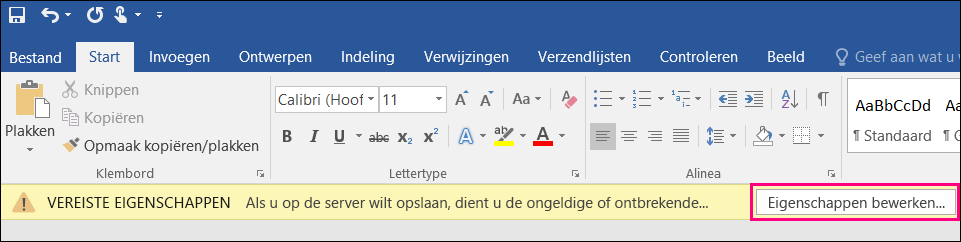
-
U wordt naar het tabblad Info in het menu Bestand gebracht. U kunt dit tabblad ook openen door te klikken op Bestand > Info. Klik op Alle eigenschappen weergeven om de documenteigenschappen in de sectie Eigenschappen weer te geven en te bewerken. Alle vereiste eigenschappen uit de documentbibliotheek worden op het tabblad Info in Word 2016, Excel 2016 en PowerPoint 2016 met een rode rand weergegeven.
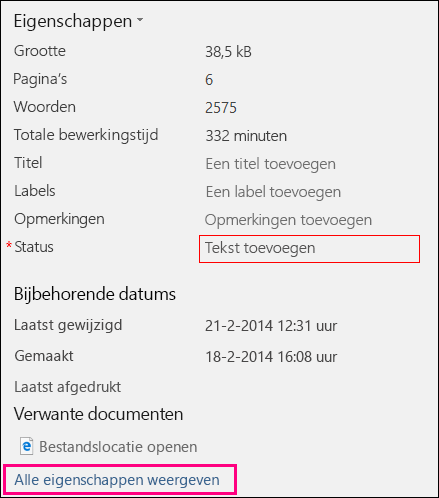
-
Als u het document probeert op te slaan en u geen gegevens voor de vereiste documenteigenschappen hebt opgegeven, kunt u de wijzigingen in de documentbibliotheek niet opslaan en wordt een bericht weergegeven dat bepaalde eigenschappen ontbreken. Klik op Ga naar Documenteigenschappen om naar het tabblad Info te gaan, waar u de ontbrekende eigenschappen kunt opgeven.

-
Als bepaalde vereiste eigenschappen in uw document ontbreken, wordt onder het lint ook een bericht weergegeven dat u de gegevens pas op de server kunt opslaan als u de vereiste eigenschapsgegevens hebt opgegeven. De knop Opnieuw opslaan in deze melding blijft uitgeschakeld totdat u de ontbrekende eigenschappen opgeeft. Voer de ontbrekende gegevens in voor alle vereiste documenteigenschappen en klik op Opslaan om de wijzigingen in het document op te slaan op de server.

Voor sommige eigenschapstypen voor documentbibliotheken, zoals zoeken, zijn extra SharePoint-gegevens vereist en kunnen deze niet rechtstreeks worden bewerkt in de sectie eigenschappen op het tabblad Info. De eigenschappen worden samen met de knop Details weergeven weergegeven. Ga als volgt te werk om deze eigenschapstypen te bewerken.
-
Klik op Bestand > Info om de sectie Eigenschappen op het tabblad Info weer te geven.
-
Klik op Details weergeven.
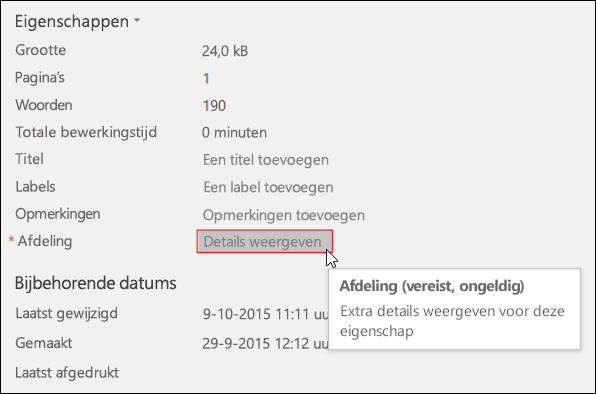
-
U kunt de eigenschapswaarde bewerken in het dialoogvenster Metagegevens op het web. Dit is hetzelfde dialoogvenster als het dialoogvenster Metagegevens op het web in de gebruikersinterface voor Microsoft SharePoint op het web.
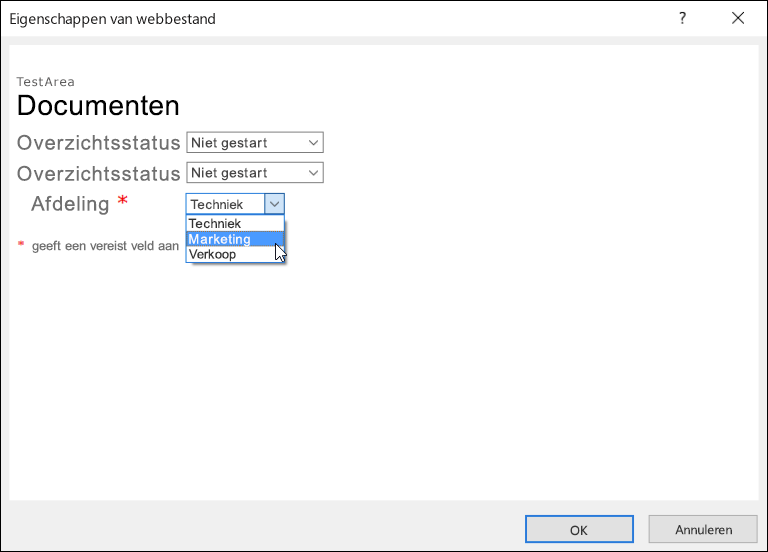
-
Klik op OK om de wijzigingen in de eigenschap op te slaan.










